آموزش حذف فایل در سی پنل

در مقاله قبلی (بازگردانی فایل های حذف شده) توضیح دادیم که چگونه فایلهایی را که پاک کردهایم در سی پنل بازیابی کنیم. اما در این مطلب قصد داریم نحوه پاک کردن فایل و پوشه در سی پنل را توضیح دهیم. همچنین به شما میآموزیم که چگونه قسمت Trash را خالی نگه دارید تا فضای هاستتان بیهوده اشغال نشود.
نحوه حذف فایل در سی پنل
برای این کار ابتدا وارد سی پنل خود شوید. اگر برای این کار به کمک نیاز داشتید مقاله ورود به سی پنل را مطالعه کنید. سپس از بخش “Files” روی گزینه “File Manager” کلیک نمایید.
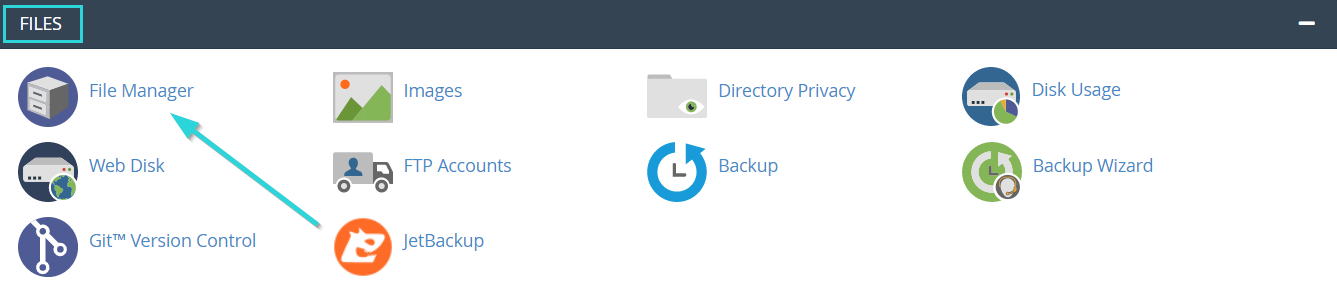
برای ادامه روی آیکون “public_html” کلیک کنید.
نکته: این بخش محل قرار گرفتن فایلهای مهم و ساختاری هاست شما است و به هیچ وجه نباید هیچگونه اطلاعاتی در اینجا را تغییر دهید یا پاک کنید. تنها کاری که شما میتوانید انجام دهید پاک کردن اطلاعات داخل پوشه “public_html” است.
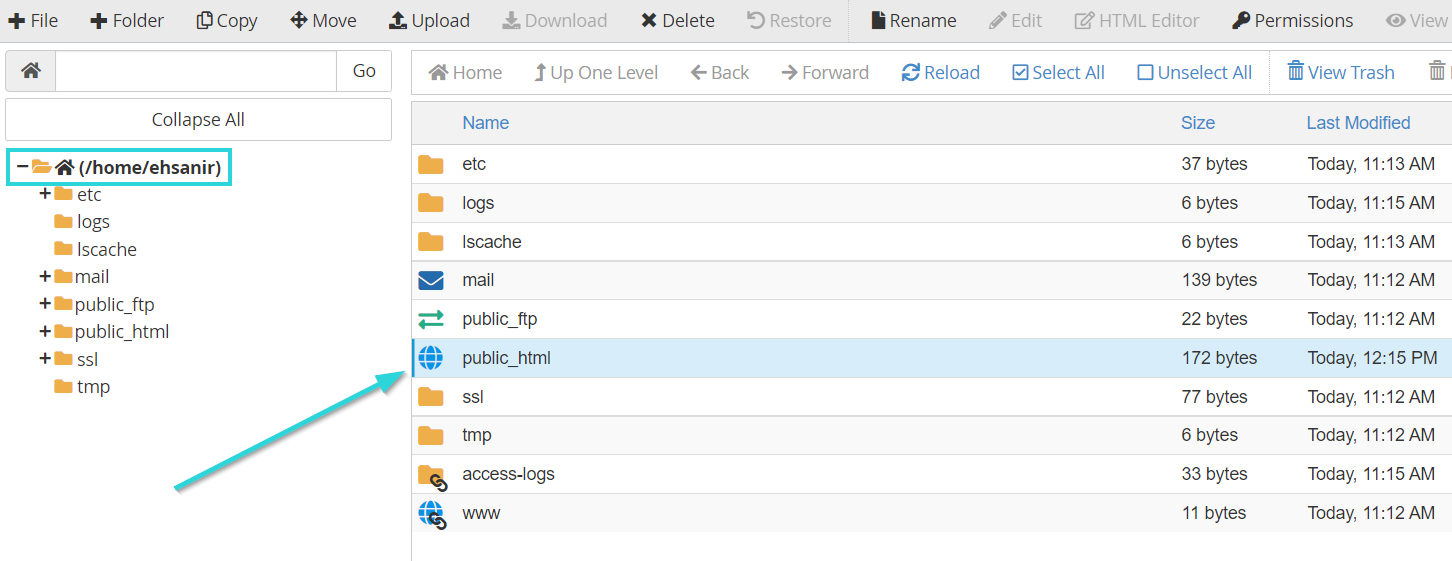
در این قسمت فایلها یا پوشههایی که قصد دارید حذف کنید را انتخاب کنید. همچنین در صورتی که میخواهید همه فایلها را حذف کنید، روی گزینه “Select All” کلیک نمایید. پس از انتخاب فایلهای مورد نظرتان روی گزینه “delete” در نوار ابزار کلیک کنید تا فایلهای شما پاک شوند.
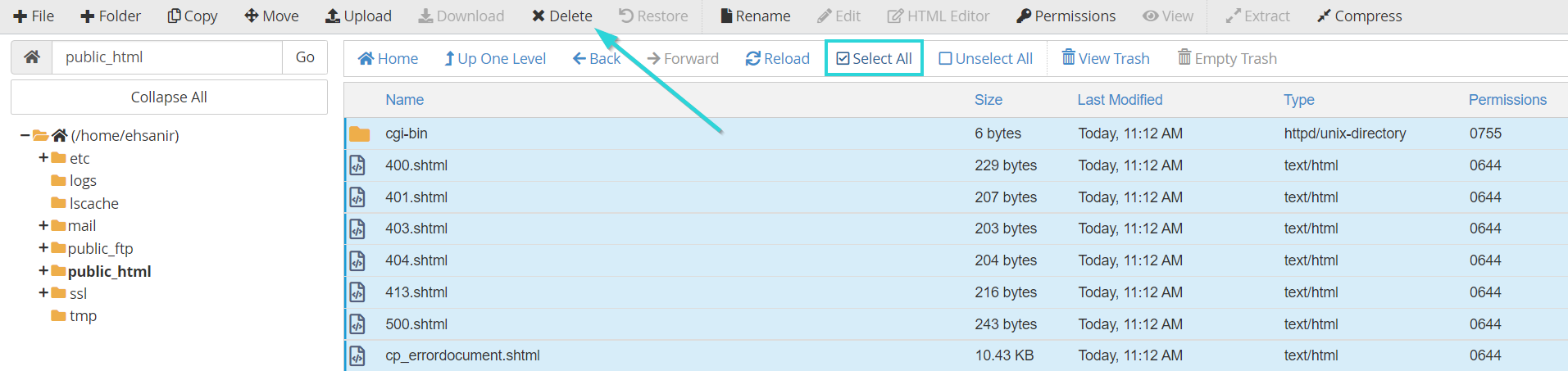
پنجرهای با نام Trash برای شما باز میشود. لیست تمام مواردی که قصد دارید پاک کنید در این پنجره نمایش داده شده است. روی گزینه ” confirm” کلیک کنید تا فایلها پاک شوند.
دقت کنید در صورتی که تیک گزینه “Skip the trash and permanently delete the files” فعال باشد، فایلها به صورت قطعی پاک میشوند و در قسمت زباله دان ذخیره نمیشوند. پس اگر ممکن است بعداً به آنها نیاز پیدا کنید تیک این گزینه را فعال نگذارید.
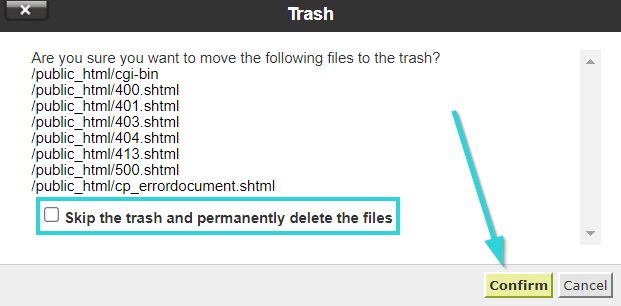
آموزش خالی کردن سطل زباله (Trash) در سی پنل
فرض کنید که فایلها یا پوشههایی را حذف کردید و هیچ وقت به آنها نیاز نخواهید داشت. برای این که حافظه هاست شما بی دلیل پر نشود بهتر است این مقادیر برای همیشه حذف شوند. در این صورت باید آنها را از قسمت Trash یا همان سطل زباله برای همیشه پاک کنید. برای این کار بعد از این که مانند قبل وارد “public_html” شدید، روی گزینه “View Trash” کلیک نمایید.
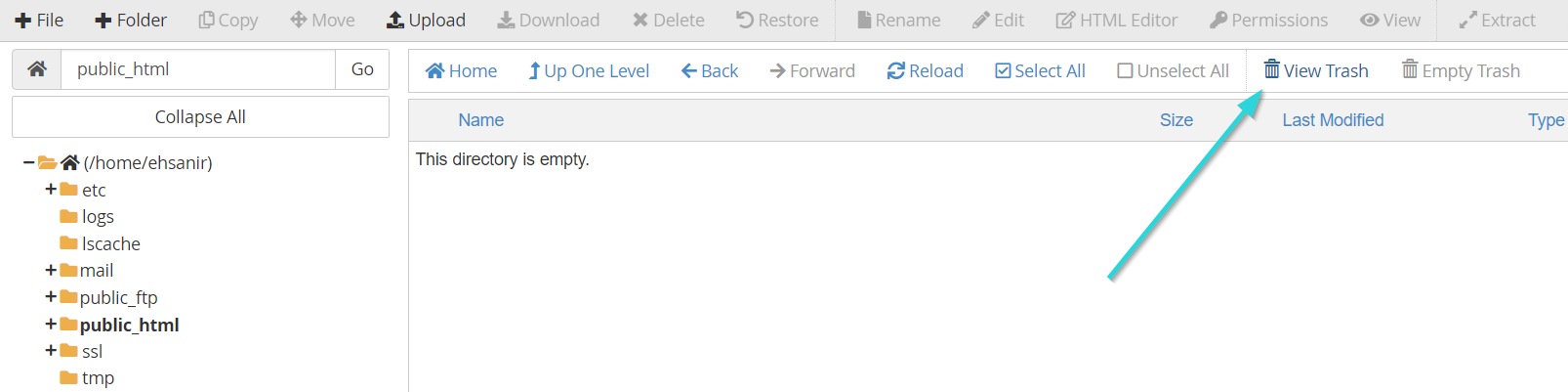
در این بخش تمام فایلهایی که قبلاً پاک کرده بودید را مشاهده میکنید. حال مانند تصویر زیر روی گزینه “empty trash” کلیک کنید.
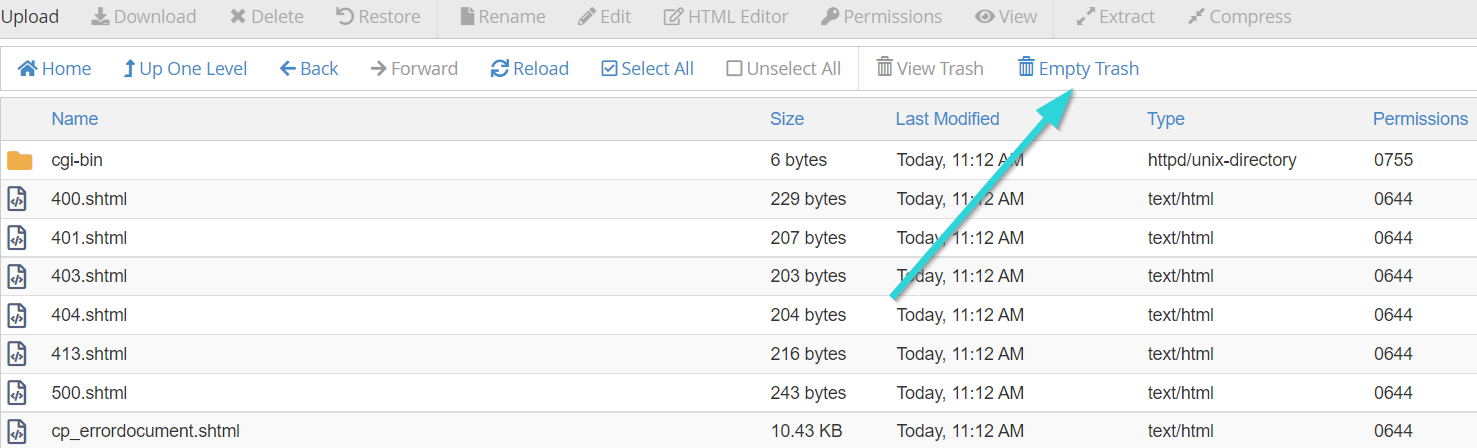
پنجرهای تحت عنوان “empty trash” برای شما باز میشود. روی گزینه “”empty trash”” کلیک کنید تا فایلها برای همیشه پاک شوند. به این ترتیب سطل زباله برای همیشه خالی میشود.
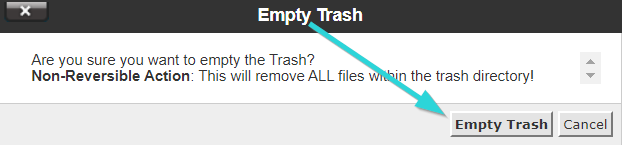
جمع بندی
در این مقاله نحوه حذف فایل و خالی کردن سطل زباله (Trash) در سی پنل را به شما آموزش دادیم. امیدواریم که این مطلب به شما کمک کرده باشد. در صورتی که همچنان در این زمینه سوالی دارید در بخش نظرات با ما درمیان بگذارید.
گنجه هاست از هاست سیپنل بسیار با کیفیت استفاده میکند. تیم پشتیبانی گنجه نیز به صورت 24 ساعته آنلاین بوده و شما را در مدیریت وب سایتتان یاری میرساند. برای خرید سرویس هاست به صفحه خرید هاست مراجعه نمایید.



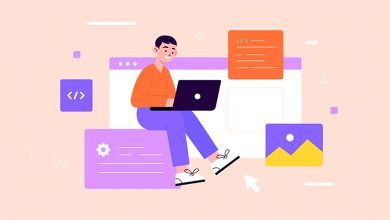


سلام من میخواستم یه فایل رو آپلود کنم تو سایت که بسته نتم تموم شد خواستم ادامه اش رو بزنم که صفحه بسته شد حالا اومدم پیداش کنم نشد حجم هاست ام حالا کم شده الان چی کار باید بکنم ورد پرس رو کلا حذف کردم بازم نشد
سلام محمد جواد عزیز.
با ورود به سی پنل بخش فایل منیجر پوشه tmp رو خالی کن تا حجم فایل قبلی از هاست حذف بشن.
بعدش مجدد اقدام به آپلود صحیح فایلت بکن.